Annonse
Du har usannsynlig lagt mye vekt på datamaskinens dato og klokkeslettinnstillinger. Det er noe du angir når du installerer operativsystemet og deretter glemmer det omgående. Men hvordan sikrer du at datamaskinens klokke er nøyaktig?
I denne artikkelen kan du finne ut hvordan systemklokken din fungerer, hvordan du tilpasser innstillingene og hva du skal gjøre hvis den begynner å vise feil tid.
Hvis du har egne tips du kan dele for å styre systemklokken, kan du dele dem i kommentarene nedenfor.
Hvorfor er en nøyaktig systemklokke viktig?
Det mest åpenbare svaret på dette er slik at du kan holde et ordentlig oversikt over hva klokka er.
I all alvor, an ikke synkronisert systemklokke Windows 10-tiden din er feil? Slik fikser du klokkenNår Windows 10-tiden din er feil eller fortsetter å endre seg, kan reparasjonen være enkel. Ikke la datamaskinklokken gå galt igjen. Les mer kan ha noen store konsekvenser. Noen av problemene du kan støte på er en manglende evne til få tilgang til HTTPS nettsteder
Hva er HTTPS og hvordan aktivere sikre tilkoblinger per standardSikkerhetsproblemer sprer seg bredt og har nådd forkant i de fleste alles sinn. Begrep som antivirus eller brannmur er ikke lenger merkelig ordforråd og blir ikke bare forstått, men også brukt av ... Les mer , e-postklienter som markerer e-posten din med feil dato, programvare med tidsbegrensninger som umiddelbart utløper, og mer.Du kan sjekke systemklokken i skuffen på oppgavelinjen. Det nøyaktige formatet på det vil avhenge av tilpasningsinnstillingene dine, men når du klikker på klokkeslettet vil du åpne et modal som viser deg dato og kalender også.
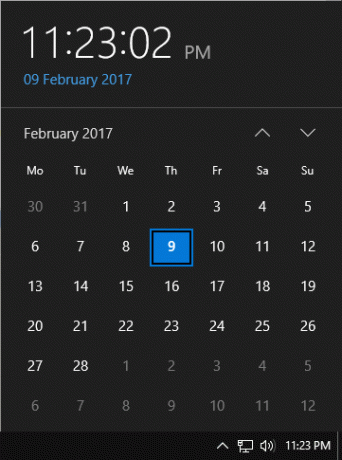
Hvordan synkronisere systemklokken din med Atomic
Høyreklikk tiden i magasinet på oppgavelinjen og klikk Juster dato / tid. Dette åpner et Innstillingsvindu med en rekke tilgjengelige alternativer. Først må du sørge for at begge deler Still inn tiden automatisk og Angi tidssone automatisk glides til På.
Klikk deretter Tilleggsdato, klokkeslett og regionale innstillinger> Angi klokkeslett og dato> Internett-tid> Endre innstillinger ... Når du er her, må du sørge for at du har det Synkroniser med en Internett-tidsserver krysset.
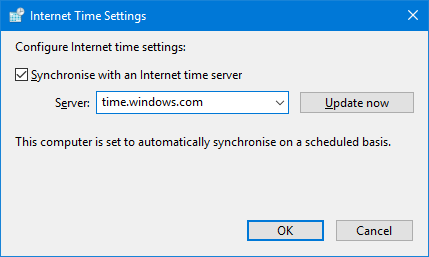
Aktivering av dette betyr at systemet automatisk synkroniseres med den valgte internettidsserveren, enten ukentlig eller på systemstart, avhengig av hva som skjer først. Hvis du mottar en feil som Windows ikke kunne synkronisere med tidsserveren, kan du velge en annen fra listen ved å bruke Server fall ned.
Alle serverne på listen er USA-baserte, så hvis du stadig har problemer, er det verdt å bruke en nærmere der du bor. For dette, besøk NTP Pool Project.
Bruke Aktive servere liste for å velge din region. Du vil se navnet på et land, server-URLen, etterfulgt av antall servere innen. Hvis landet ditt har et lavt antall servere, velg et annet sted i nærheten som har mer. Kopier server-URLen, bytt tilbake til systemets tidsinnstillinger, lim inn i Server tekstboks, og Oppdater nå for å sjekke at det fungerer. Klikk deretter OK.
Vurder tredjeparts program for tidskorrigering
Hvis du har problemer med den innebygde Windows-løsningen, eller tidsserveren ikke oppdateres ofte nok, kan du bruke tredjepartsprogramvare til å håndtere tidskorrigering. For dette anbefaler vi Dimensjon 4 [No Longer Available], som er gratis for personlig bruk.
Når du starter programmet, vil det spørre deg om det forhøyede tillatelser til å kjøre i bakgrunnen. Godta og fortsett. Klikk deretter innstillinger å begynne å tilpasse. Herfra kan du velge fra en stor liste over servere over hele verden, eller klikke på Legg til hvis du vil spesifisere din egen.
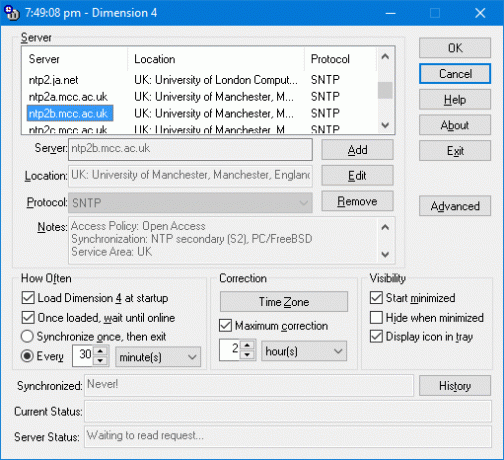
Av spesiell betydning er innstillingene under Hvor ofte Overskrift. Her kan du stille inn programmet til å kjøre ved oppstart og synkronisere hvert spesifikke sekund, minutt eller time. Hvis systemklokken hele tiden er feil, kan du selv angi at denne synkroniseres oftere. Til slutt, fjern merket Maksimal korreksjon fordi dette betyr at det bare vil korrigere tiden hvis den er ute etter de angitte timene.
Har du fortsatt problemer?
Hvis du fortsatt har problemer med systemklokken, eller hvis den stadig ikke er synkronisert, kan det hende du opplever at det er en feil med et batteri på hovedkortet. Hvis du ser en feilmelding ved oppstart som lyder “System CMOS checksum bad” eller lignende, er det et sikkerhetsbrann-tegn som du må bytte ut CMOS-batteriet. Batterisvikt betyr at systemklokken vil tilbakestilles til BIOS-standard hver gang du starter.

Å bytte batteri vil løse problemet, men det betyr at du åpner datamaskinen eller den bærbare datamaskinen for å skifte ut. Ta kontakt med produsentens instruksjoner før du gjør det, og vær oppmerksom på hvordan det vil påvirke garantien din. En IT-profesjonell skal kunne erstatte den for deg hvis du er usikker. For mer informasjon om dette, se vår guide til hvorfor hovedkortet ditt har et batteri Hvorfor har mitt hovedkort et batteri?Visste du at det er et batteri på datamaskinens hovedkort? Her er hva CMOS hovedkortbatteri gjør, og hvorfor du trenger det. Les mer . Alternativt kan du bruke en metode som er beskrevet ovenfor som en løsning.
En siste kontroll er å se om endringer i sommertid blir regnskapsført. Gjør et systemsøk etter dato og tid og velg relevant resultat. Klikk Endre tidssone... og sørg for at Juster klokken automatisk for sommertid er krysset av. Klikk OK når ferdig.
Jeg er sent ute etter en viktig dato!
Nå forstår du hvor viktig det er å holde en nøyaktig systemklokke og hvordan du kan holde den synkronisert! Ikke bare vil du være i tide for den viktige datoen din, men du vil også overvinne andre kvaliteter som HTTPS-sertifiseringssvikt og feil daterte e-poster.
Med dette nye grepet om hva den faktiske tiden er, kan du nå se på å forbedre tiden på en annen måte. Sjekk ut våre guider til fikse de langsomme starttidene 6 måter å fikse treg starttid i Windows 10Hvis oppstartstiden din for Windows 10 er treg, er du ikke alene. Vi har samlet de vanligste løsningene for å hjelpe deg med å fikse treg oppstart på Windows 10. Les mer og påskynde nedleggelsen Tar Windows for alltid å slå seg av? Prøv dette!Du slår bare av PCen; hvor vanskelig kan det være? Å legge ned er en kompleks prosess, og mye kan gå galt. Hvis Windows 7, 8.1 eller 10 blir sittende fast, sjekk feilsøking ... Les mer .
Har du fått problemer med systemklokken? Hvordan rettet du det opp?
Bildekreditt: Madhourse via Shutterstock.com
Joe ble født med et tastatur i hendene og begynte umiddelbart å skrive om teknologi. Han er nå frilansskribent på heltid. Spør meg om Loom.


